eclipse安裝spring ide的步驟詳解
Eclipse配置springIDE插件的方法步驟
一、spring ide下載技巧
查看eclipse的版本號。(如我的就是4.17.0)(查看版本號方法:help=>about idea)
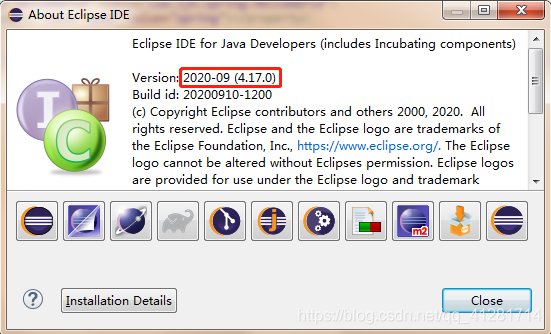
找到官網:https://github.com/spring-projects/toolsuite-distribution/wiki/Spring-Tool-Suite-3找到自己版本所對應的紅色標記。

根據官網下載規則可得出一下結論,下載地址拼接的方法。http://download.springsource.com/release/TOOLS/update/3.9.14.RELEASE/e4.17/springsource-tool-suite-33.9.14.RELEASE-e4.17.0-updatesite.zip。e4.17:為你當前的版本號的前綴,如:版本為4.14.2,對應的下載地址中的該元素就可以替換為e4.14e4.14.0:這個就是你當前的eclipse中的版本號注意,我的這個方法,下載地址最后一定要是updatesite.zip。打開eclipse,找到help=>install new softWare…后,點擊add,點擊archive,選擇下載的壓縮包,之后,選擇xxx/Spring IDE,讓后一直next就好了。注意查看eclipse的process。加載完后重啟eclipse,如果提示下圖。就表示安裝成功了。
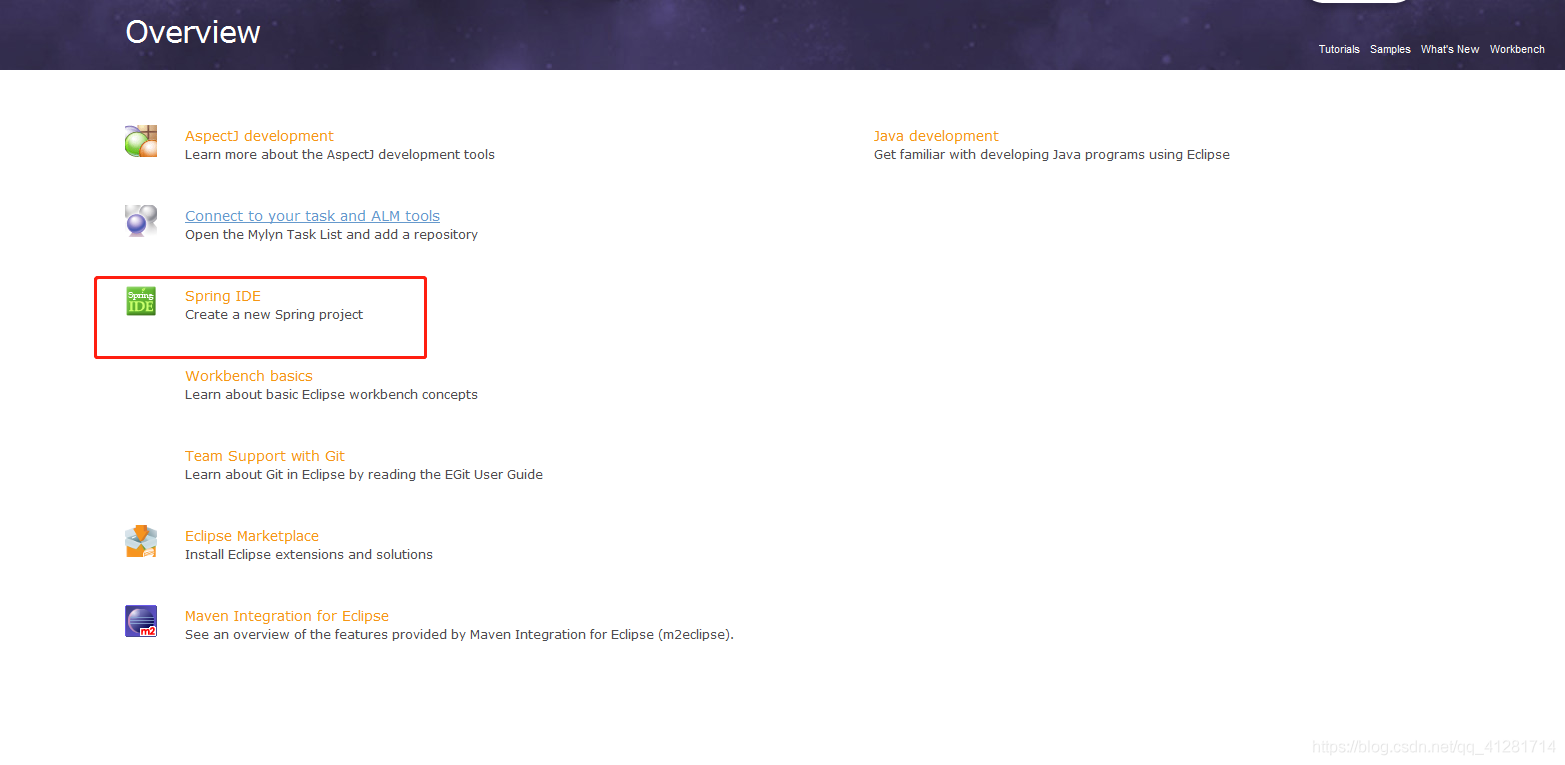
安裝成功后,點擊下圖紅色表,查看是否有spring idea。再次驗證
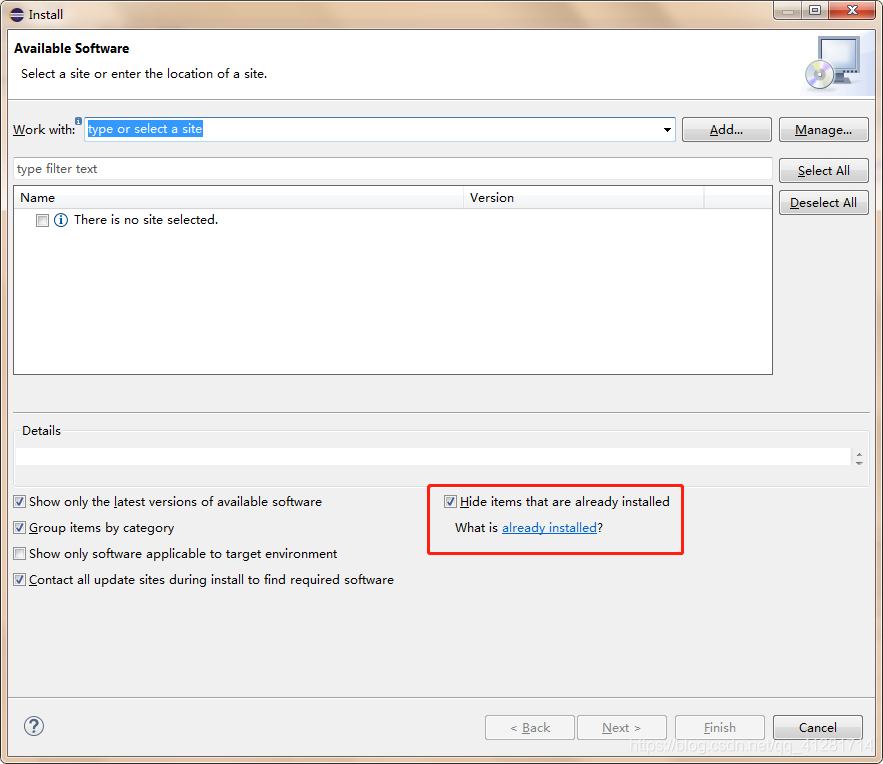

到此這篇關于eclipse安裝spring ide的步驟詳解的文章就介紹到這了,更多相關eclipse安裝spring ide內容請搜索好吧啦網以前的文章或繼續瀏覽下面的相關文章希望大家以后多多支持好吧啦網!
相關文章:

 網公網安備
網公網安備